फिक्स: Insta360 स्टूडियो पीसी पर क्रैश होता रहता है
अनेक वस्तुओं का संग्रह / / August 22, 2022
उपयोगकर्ताओं के अनुसार, जब भी वे किसी भी 360 फ़ाइलों को इंस्टा 360 स्टूडियो में खींचने का प्रयास करते हैं, तो एप्लिकेशन स्वचालित रूप से क्रैश हो जाता है और प्रोग्राम को बंद कर देता है। ठीक है, इस प्रकार की समस्या आपके फ़ुटेज को संपादित करने का प्रयास करते समय एक अवरोध की तरह बहुत अधिक हिट हो सकती है। इसके अलावा, वे बहुत निराश हो सकते हैं, खासकर जब वे अधिक लगातार हो जाते हैं।
इंस्टा 360 स्टूडियो शून्य रुकावट के साथ अपने सर्वकालिक वांछित फ़ोटो और वीडियो बनाने के लिए एक जाने-माने स्थान है। कोई फर्क नहीं पड़ता कि आप जिस भी इंस्टा 360 कैमरे का उपयोग कर रहे हैं, आप स्टूडियो में अपनी क्लिप आयात कर सकते हैं और उन्हें अपनी इच्छानुसार कोई भी आकार दे सकते हैं। इस सॉफ़्टवेयर की सबसे अच्छी बात यह है कि यह आपको यथासंभव सटीकता प्राप्त करने के लिए छोटी से छोटी जानकारी पर भी ध्यान केंद्रित करने देता है।
और एक वीडियोग्राफर या फिल्म निर्माता के रूप में, हम सभी जानते हैं कि ये छोटी चीजें क्या प्रभाव ला सकती हैं। लेकिन इंस्टा 360 स्टूडियो अपनी सभी कार्यक्षमताओं को चलाने और वीडियो प्रस्तुत करने के लिए आपके कंप्यूटर से संसाधनों की एक जबरदस्त मात्रा का उपयोग करता है। और जैसा कि कई उपयोगकर्ताओं ने शिकायत भी की है कि सॉफ्टवेयर उनके पीसी पर क्रैश होता रहता है।
हम कुछ कारण लेकर आए हैं कि क्यों Insta360 Studio आपके सिस्टम पर क्रैश होता रहता है। और सबसे महत्वपूर्ण बात, हमने कुछ संकल्पों का परीक्षण किया है जो इस मुद्दे को अतीत में भी कई बार ठीक करने के लिए सिद्ध हुए हैं। इसके साथ ही, आइए बिना किसी और हलचल के विभिन्न सुधारों पर गौर करें।
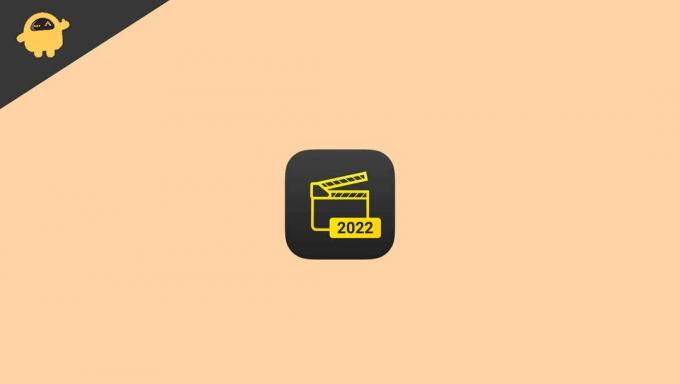
पृष्ठ सामग्री
-
फिक्स: Insta360 स्टूडियो पीसी पर क्रैश होता रहता है
-
विधि 1: सिस्टम आवश्यकताएँ जाँचें
- विंडोज पीसी के लिए न्यूनतम सिस्टम आवश्यकताएँ
- Mac. के लिए न्यूनतम सिस्टम आवश्यकताएँ
- विधि 2: क्षतिग्रस्त फ़ाइलों की जाँच करें
- विधि 3: ग्राफिक्स कार्ड ड्राइवर को अपडेट करें
- विधि 4: किसी भी ओवरक्लॉकिंग सॉफ़्टवेयर को अनइंस्टॉल करें
- विधि 5: इंस्टा 360 स्टूडियो को अपग्रेड करें
-
विधि 1: सिस्टम आवश्यकताएँ जाँचें
- निष्कर्ष
फिक्स: Insta360 स्टूडियो पीसी पर क्रैश होता रहता है
Insta360 Studio के आपके पीसी पर क्रैश होने के सौ कारण हो सकते हैं। हालाँकि, जैसे-जैसे समस्या अधिक सामान्य होती गई, हम इसके पीछे सबसे सामान्य कारणों के साथ आए। नीचे, हमने आपके पीसी पर इंस्टा 360 क्रैशिंग समस्या को ठीक करने के लिए इसके सभी कारणों और समाधानों का दस्तावेजीकरण किया है।
विज्ञापनों
विधि 1: सिस्टम आवश्यकताएँ जाँचें
Insta360 स्टूडियो निश्चित रूप से एक भारी आवेदन है। और इसलिए, इसकी अपनी सिस्टम आवश्यकताएँ भी हैं। यदि आप इसे न्यूनतम सिस्टम आवश्यकताओं से कम वाले डिवाइस पर उपयोग करने का प्रयास कर रहे हैं, तो ऐसी समस्याएं अपेक्षित हैं। इसलिए, अपने पीसी पर इंस्टा 360 स्टूडियो स्थापित करने से पहले, सुनिश्चित करें कि आपकी मशीन सॉफ्टवेयर की न्यूनतम आवश्यकताओं को पूरा करती है। आप नीचे विंडोज और मैक दोनों के लिए न्यूनतम आवश्यकताओं की जांच कर सकते हैं।
विंडोज पीसी के लिए न्यूनतम सिस्टम आवश्यकताएँ
- ऑपरेटिंग सिस्टम: विंडोज 7 या नए संस्करण।
- प्रोसेसर: पिछले 2 वर्षों में कोई भी Intel या AMD मुख्यधारा का प्रोसेसर लॉन्च किया गया है।
- टक्कर मारना: 16GB या अधिक।
- हार्ड डिस्क: 128GB SSD या उच्चतर।
- चित्रोपमा पत्रक: एनवीडिया GeForce GTX 1060 (6 जीबी) या इससे ऊपर।
Mac. के लिए न्यूनतम सिस्टम आवश्यकताएँ
- ऑपरेटिंग सिस्टम: मैकोज़ 10.12 या उच्चतर।
- प्रोसेसर: पिछले 2 वर्षों में कोई भी Intel या AMD मुख्यधारा का प्रोसेसर लॉन्च किया गया है।
- टक्कर मारना: 16GB या अधिक।
- हार्ड डिस्क: 128GB SSD या उच्चतर।
- चित्रोपमा पत्रक: एनवीडिया GeForce GTX 1060 (6 जीबी) या इससे ऊपर।
विधि 2: क्षतिग्रस्त फ़ाइलों की जाँच करें
यदि आपकी 360 फ़ाइल आपके स्टूडियो में आयात करने के तुरंत बाद क्रैश हो जाती है, तो यह किसी क्षतिग्रस्त फ़ाइल के कारण भी हो सकती है। इसलिए, यदि आपको इंस्टा 360 स्टूडियो पर इसे खोलने में समस्या हो रही है, तो पहले सुनिश्चित करें कि फ़ाइल क्षतिग्रस्त नहीं है।
ऐसा करने के लिए, विशेष फ़ाइल को सामान्य रूप से Insta360 ऐप में खोलें। अगर यह बिना किसी समस्या के खुलता है, तो फ़ाइल बिल्कुल ठीक है। उस स्थिति में, Insta360 Studio पर दूसरी फ़ाइल अपलोड करने का प्रयास करें। यदि आप दूसरी फ़ाइल के लिए भी वही क्रैशिंग समस्या का सामना करते हैं, तो कम से कम अब आप जानते हैं कि यह किसी अन्य कारण से है। अगला, आप सही समाधान खोजने के लिए हमारे बाकी सुधारों का एक-एक करके अनुसरण कर सकते हैं।
विधि 3: ग्राफिक्स कार्ड ड्राइवर को अपडेट करें
Insta360 स्टूडियो के क्रैश होने के पीछे एक और बहुत ही सामान्य कारण एक पुराने ग्राफिक्स कार्ड ड्राइवर का उपयोग करना है। इस मामले में, बस अपने ग्राफिक्स कार्ड ड्राइवरों को नवीनतम संस्करण में अपडेट करें। अब आप इसे या तो अपने डिवाइस मैनेजर से कर सकते हैं या इसे अपने ग्राफिक्स कार्ड की आधिकारिक वेबसाइट से इंस्टॉल कर सकते हैं।
विज्ञापनों
विधि 4: किसी भी ओवरक्लॉकिंग सॉफ़्टवेयर को अनइंस्टॉल करें
यदि आप लगातार एक ही समस्या का सामना कर रहे हैं और उपर्युक्त विधियों में से कोई भी आपकी समस्या को ठीक या संबंधित नहीं करता है, तो यह किसी और कारण से हुआ होगा। एक अच्छा कारण यह हो सकता है कि आपके कंप्यूटर पर पहले से एक ओवरक्लॉकिंग एप्लिकेशन इंस्टॉल किया गया हो। ऐसे एप्लिकेशन में कोई भी बग इंस्टा 360 स्टूडियो के बार-बार क्रैश होने का कारण बन सकता है। इसलिए, कुछ समय के लिए एप्लिकेशन को अनइंस्टॉल करें और जांचें कि क्या इससे आपको 360 स्टूडियो का आराम से उपयोग करने में मदद मिलती है।
विधि 5: इंस्टा 360 स्टूडियो को अपग्रेड करें
पुराने इंस्टा 3060 स्टूडियो का उपयोग करने से सॉफ़्टवेयर में फ़ाइल आयात करते समय क्रैशिंग समस्याएँ भी आ सकती हैं। इसलिए, जांचें कि क्या आप सॉफ़्टवेयर के नवीनतम संस्करण का उपयोग कर रहे हैं। यदि नहीं, तो बस उनकी वेबसाइट पर जाएँ और अपने पीसी पर 360 स्टूडियो का नवीनतम संस्करण स्थापित करें। यह अब तक एक विश्वसनीय सुधार रहा है और आपके लिए भी काम करना चाहिए।
दूसरी ओर, यदि आप पहले से ही सॉफ़्टवेयर के नवीनतम संस्करण का उपयोग कर रहे हैं और अभी भी उसी समस्या का सामना कर रहे हैं, तो आप केवल परीक्षण उद्देश्यों के लिए एप्लिकेशन को डाउनग्रेड करने पर भी विचार कर सकते हैं। यदि ऐसा लगता है कि यह ठीक काम करता है, तो पुराने संस्करण का उपयोग तब तक करते रहें जब तक कि वे अगला अपडेट जारी न कर दें।
विज्ञापनों
निष्कर्ष
इंस्टा 360 स्टूडियो पीसी पर क्रैश होना हाल के दिनों में एक बहुत ही आम समस्या बन गई है। ज्यादातर मामलों में, यह मूल रूप से संगतता मुद्दों के कारण होता है। या तो आपका सिस्टम इसकी न्यूनतम आवश्यकताओं को पूरा नहीं करता है या हो सकता है कि आपके ग्राफिक्स कार्ड ड्राइवर पुराने हो गए हों।
नतीजतन, इन कुछ चीजों की जांच करें और आप अंततः तुरंत एक फिक्स ढूंढ लेंगे। साथ ही, सुनिश्चित करें कि फ़ाइल पथ में केवल मानक वर्ण हैं और कोई विशेष वर्ण नहीं हैं। यह फ़ाइलों को आयात या निर्यात करते समय सॉफ़्टवेयर के क्रैश होने का भी परिणाम हो सकता है।



